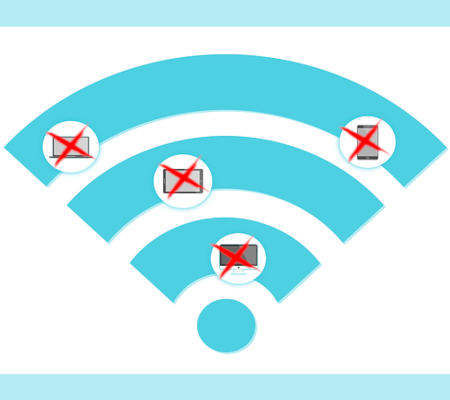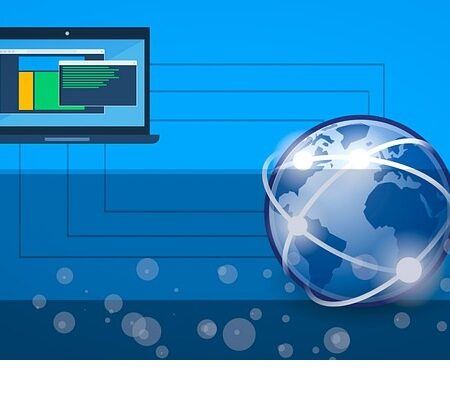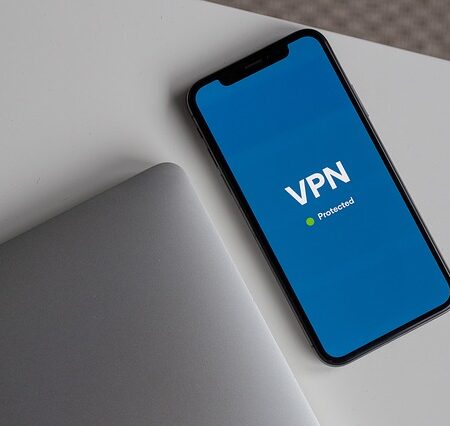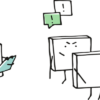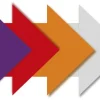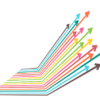Wi-FiのSSID変更方法について解説

昨今、どこにいたとしてもWi-Fiを利用できる環境が整いつつあります。現在いる場所から接続できるWi-Fiを探してみると、様々なWi-Fiが存在していることが分かるかと思います。
実際にWi-Fiを利用する場合、似たような名称のWi-Fiが複数あるため、どのWi-Fiと接続するべきか迷ってしまうことも多いのではでしょうか?この表示されているWi-Fiの名称のことを「SSID」と呼びます。このSSIDは、実は簡単に変更することができるのです。本記事では、Wi-FiのSSIDを変更する方法について解説していきます。
そもそもSSIDとは?
SSID(Service Set Identifier)とは、ワイヤレスネットワークを識別するための名前のことです。スマートフォンやPCでWi-Fiに接続する際、利用可能な接続先の一覧に表示されるWi-Fiの名称のことを指します。
例えば、コンビニやカフェのWi-Fiは、大半がお店の名前が入ったSSIDになっており、Wi-Fi接続時に見つけやすくなっています。このように、SSIDはユーザーがネットワークを識別しやすくするために分かりやすい名称を自由に設定することができるのです。
SSIDの初期設定を確認する方法
初期設定のSSIDを確認したい場合、Wi-Fiルーター本体に貼ってあるシールか、Wi-Fi設定カードから確認することができます。このSSIDの表記は、ネットワーク名やアクセスポイント名などと記されているケースもあります。
Wi-FiのSSIDを変更する方法
続いて、Wi-FiのSSIDを変更する方法について解説します。
➀Wi-FiルーターのSSIDを変更する方法
Wi-FiルーターのSSIDを変更する場合、詳細な設定方法は機器によって異なります。基本的な設定手順は、以下のとおりです。
1.SSIDを変更したいWi-Fiに接続する
2.設定ツールか専用のURLからルーターの設定画面を開く
3.Wi-Fi設定や無線LAN設定の項目を開く
4.SSIDの入力画面に設定したい新しいSSIDを入力し変更する
➁iPhone・AndroidでSSIDを変更する方法
続いて、テザリングでWi-Fiを利用する場合のスマートフォンのSSIDの変更手順を紹介します。
●iPhoneでSSIDを変更する流れ
1.ホーム画面から「設定」を開く
2.「一般」を開く
3.「情報」を開く
4.「名前」を開き、設定したい新しいSSIDを入力する
●AndroidでSSIDを変更する流れ
1.ホーム画面から「設定」を開く
2.「ネットワークとインターネット」を開く
3.「アクセスポイントとテザリング」を開く
4.「Wi-Fiアクセスポイント」を開く
5.「ネットワーク名」を開き、設定したい新しいSSIDを入力する
Wi-Fiの暗号キーを変更する際の注意点
Wi-Fiのセキュリティレベルを高める場合、Wi-Fiの暗号キーを変更することが基本です。Wi-Fiの暗号キーを変更するときは、第三者に推測されにくいものにしましょう。
仮に暗号キーが単純で推測しやすい文字列の場合、第三者に暗号キーを当てられ、勝手にWi-Fiに接続される恐れがあるからです。また、知らぬ間にWi-Fiを利用され、通信速度に悪影響を及ぼしたり、通信内容を盗み取られたりするリスクもあります。
暗号キーを設定するときは、16文字以上で半角英数字の大文字・小文字を混在させ、なるべく複雑で意味のない文字列にすることをおすすめします。
Wi-Fiのセキュリティレベルを高める方法
最後に、企業で使っているWi-Fiのセキュリティレベルを高める方法を3つ紹介します。
➀セキュリティレベルが高いWPA3を利用する
企業のWi-Fiのセキュリティレベルを強化するには、WPA3が搭載されたWi-Fiルーターを利用することがポイントです。WPA3とは、Wi-Fi上のセキュリティ規格の一種で、最新の暗号化技術によりセキュリティ性能が非常に高い規格のことです。例えば、Wi-Fi接続時の暗号キーを複数回誤った際に、接続をブロックする機能などが実装されています。
現在使用しているWi-FiルーターがWPA3に対応していなければ、対応している機種へ変更することをおすすめします。
➁SSIDステルスを利用する
Wi-Fiのセキュリティを高める方法の一つとして、SSIDステルスを利用する方法があります。SSIDステルスとは、Wi-Fiルーターに標準搭載されていて、Wi-Fiの識別名称であるSSIDを非表示にする機能です。
SSIDを非表示にすることで、SSIDを知らない第三者からWi-Fiを利用されるリスクを軽減できるメリットがあります。しかし、Wi-Fiを経由した攻撃や不正アクセスを仕掛けてくる攻撃者に対しては、SSIDステルスはさほど効果を発揮しません。特殊な手法で盗み見られ、SSIDを入手される可能性があるためです。
このように完全無欠なセキュリティ対策ではありませんが、SSIDが表示されないことにより、一定数の外部からのアクセスは防ぐことができるでしょう。
③社内ネットワークとゲスト用Wi-Fiは別々にする
Wi-Fiのセキュリティレベルを高めるには、「社員用のWi-Fi」と「社外の人間が使うゲスト用Wi-Fi」を別々することをおすすめします。たとえば、打ち合わせ等でゲストが訪れWi-Fi通信を貸す場合は、社内ネットワークに接続しているWi-Fiは提供しないようにしましょう。なぜなら、ゲストのPCがウイルスやマルウェアに感染していた場合、ネットワークを通じて社内に感染が拡散する可能性があるからです。
ゲスト用のWi-Fiが社内のネットワークと切り離されていれば、このような外的要因のセキュリティ事故を防ぐことにつながります。
まとめ
今回は、Wi-FiのSSIDを変更する方法について解説しました。
会社にWi-Fiを導入する場合、社員が会社のWi-Fiをすぐに認識できるようにすることが大切です。本記事の手順を参考にして、会社名などを含んだ分かりやすいSSIDに変更してみて下さい。
ただし、SSIDや暗号キーの変更だけでは、Wi-Fiのセキュリティ対策は不十分といえます。社員用のWi-Fiと社外の人間が使うゲスト用Wi-Fiを分けるといった対策を実施し、安全にWi-Fiを使っていきましょう。
株式会社アーデントは、デジタル化・AI導入補助金の支援事業者を行っております!
アーデントからデジタル化・AI導入補助金を使ってクラウドツールを導入するメリットは以下の通りです。
メリット①対象ツールを2年間、半額、もしくは1/4で利用可!
メリット②会計、経費精算、請求書処理、受発注ツール導入なら、PCやタブレットの購入も補助が受けられ半額!
メリット③補助期間終了後は、公式価格よりお値引き!
メリット④各種IT活用、DX、保守サポートでより貴社のIT化を促進、生産性を向上します!
【弊社取り扱いクラウドツール】
🔹オフィスソフト・グループウェア: Google Workspace※、Microsoft365、desk'nets NEO※
🔹ノーコード業務改善:kintone、Zoho※、楽楽販売、JUST.DB※、サスケworks
🔹コミュニケーション: サイボウズオフィス、Chatwork、LINE WORKS、zoom
🔹会計・経費管理: マネーフォワード、freee、楽楽精算、楽楽明細、invox
🔹電子契約・文書管理: freeeサイン、クラウドサイン、GMOサイン、Adobe Acrobat
🔹セキュリティ対策: sophos、SentinelOne、ESET、ウイルスバスタークラウド
🔹RPA・自動化: RoboTANGO、DX-Suite、Yoom※、バクラクシリーズ
🔹勤怠・労務管理: 勤革時、楽楽勤怠、マネーフォワード
🔹物流・在庫管理: ロジザードZERO
🔹教育・マニュアル作成管理: iTutor、NotePM、leaf
🔹PBX・電話システム: INNOVERAPBX※、MOTTEL※
🔹端末管理:LANSCOPE、clomo
🔹リモートデスクトップ:RemoteOperator在宅
🔹受付ipad:ラクネコ※
🔹タスク管理、その他:JOSYS、backlog※
など
※こちらのツールは補助期間終了後の値引不可
また、上記以外のツールも取り扱いできるものが多々ありますので、一度ご相談ください。
デジタル化・AI導入補助金2026の詳細、お問合せはお電話頂くか、以下の記事を御覧ください↓
デジタル化・AI導入補助金お問合せ:03-5468-6097

以下の動画では、採択のポイントや申請にあたっての注意点などを詳しく解説していますので、
あわせてご覧ください!